excel表怎么画表格线(Excel表格画线方法)
在日常办公中,Excel 作为一款强大的电子表格软件,广泛应用于数据记录、整理与分析。而绘制清晰、规整的表格线是制作专业 Excel 表格的基础,它不仅能提升表格的可读性,还能让数据呈现更加直观有序。下面就为大家详细介绍一下如何在 Excel 表中画出表格线。
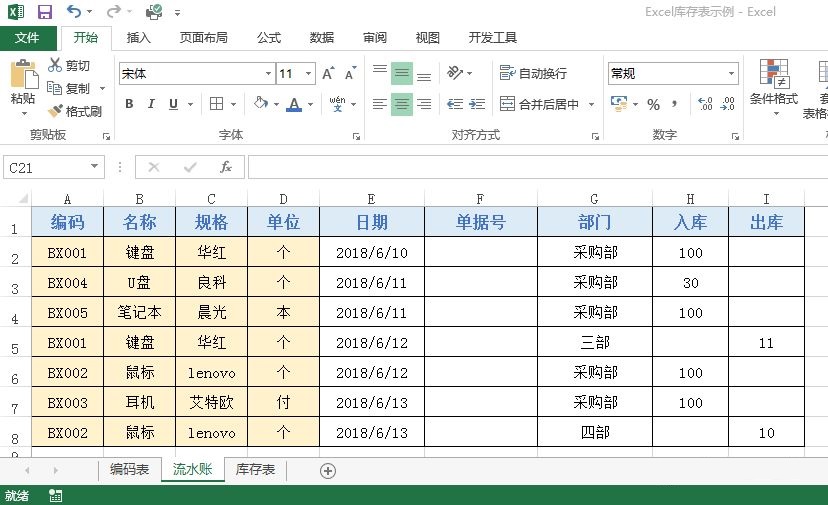
一、Excel 表绘制表格线的重要性
表格线在 Excel 表格中扮演着至关重要的角色。它能够明确地划分出不同的单元格区域,使数据得以分类展示。例如,在一份销售业绩报表中,通过水平与垂直的表格线,可以清晰地将不同销售人员的数据以及各个月份的数据区分开来。这样,无论是查看者还是数据分析人员,都能迅速定位到所需信息,避免数据混淆,大大提高了工作效率。同时,规范整齐的表格线也让整个表格看起来更加美观、专业,给人以严谨可靠的印象,对于需要向他人汇报或展示数据的场合尤为重要。
二、基本表格线的绘制方法1.使用边框工具绘制 -
打开 Excel 软件并选中要添加线条的单元格区域。可以通过点击并拖动鼠标来选择连续的单元格,或者按住Ctrl键逐个选择不连续的单元格。
-接着,找到菜单栏中的“开始”选项卡,在其下的功能区中点击“字体”组右下角的小箭头图标,这将弹出“设置单元格格式”对话框。
-在对话框中切换到“边框”选项卡,在这里可以看到多种边框样式和颜色选择。根据需要选择合适的线条样式(如实线、虚线等)以及颜色,然后点击“外边框”“内部”等按钮来应用边框到所选单元格区域的外部边缘或内部分隔线上。例如,若要绘制一个带有加粗外框和细内部分隔线的表格,先选择较粗的实线样式,点击“外边框”,再选择较细的实线样式,点击“内部”。
2.快捷键绘制简单边框 -
如果只是想快速为单个单元格或所选单元格区域添加简单的边框,可以使用快捷键操作。选中单元格后,按下Ctrl+1组合键调出“设置单元格格式”对话框,或者右键单击单元格,从弹出菜单中选择“设置单元格格式”。然后在“边框”选项卡中进行设置。
-对于一些常用的简单边框设置,如仅添加上下左右的实线边框,可以在选中单元格后直接使用快捷键Alt+H,然后依次按B、A、R(分别代表上边框、下边框、右边框),即可完成基本的表格线绘制。这种方法在需要频繁快速设置简单边框时较为方便。
三、绘制特殊表格线
1.绘制斜线表头 -
有时为了在表头中表示多维度的数据分类,需要在单元格中绘制斜线。先选中表头单元格,同样调出“设置单元格格式”对话框。
-在“边框”选项卡中,点击“斜线”样式图标,确定后在单元格中输入相应的文字。例如,在一个员工考勤表中,表头单元格可以用斜线分为“日期”和“星期几”两部分,通过调整字体的方向和位置,使文字在斜线两侧合理显示。
2.双线表格的绘制 -
当需要强调某些重要数据所在的行或列时,可以绘制双线表格。首先按照上述常规方法绘制第一条边框线,然后再次选中相同的单元格区域,在“边框”选项卡中选择较粗或不同颜色的线条样式,再次点击“外边框”或“内部”按钮进行边框添加。这样就形成了双线效果,增强了表格的层次感和重点突出性。
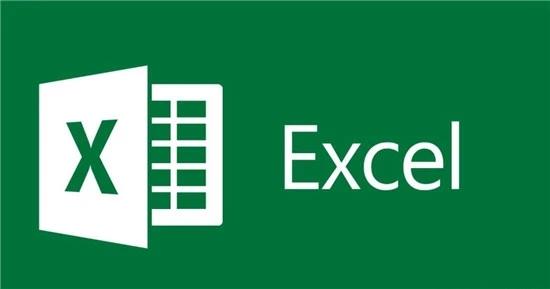
掌握 Excel 表中绘制表格线的方法对于制作高质量的表格至关重要。通过合理运用边框工具、快捷键以及一些特殊技巧,能够轻松绘制出各种风格、满足不同需求的表格线,从而让 Excel 表格在数据处理与展示中发挥更大的作用,提高工作效率与数据可视化效果。





